当前位置:主页 > 雨林木风Win11文章资讯 > >Win7系统本地连接受限制的解决方法
Win7系统本地连接受限制的解决方法
时间:2018-12-06 作者:雨林木风win11系统 来源: www.ylmfwin110.net
我们在操作win7系统电脑的时候,常常会遇到win7系统本地连接受限制的问题。那么出现win7系统本地连接受限制的问题该怎么解决呢?对于很多用户对电脑不太熟悉的小伙伴不知道win7系统本地连接受限制到底该如何解决?其实只需要检查猫(modem)和路由器上的网线和电话线有没有插牢,是不是也是松动的,各个线都拔下来又重新插上去,跟第一步一样,如果线有问题就更换,检查猫(modem)或路由器的状态指示灯,一般来说没有闪红灯就没问题,如果闪红灯则是线路上出错引起的可以喊网络供应商来维修就可以了。下面小编就给小伙伴们分享一下win7系统本地连接受限制具体的解决方法:
解决方法一:
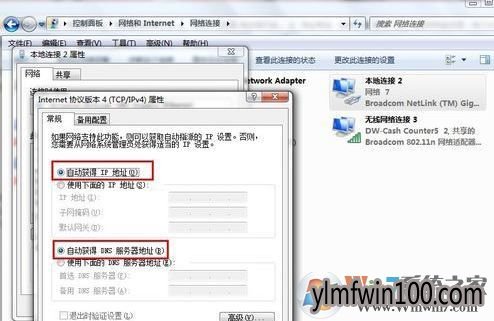
检查猫(modem)和路由器上的网线和电话线有没有插牢,是不是也是松动的,各个线都拔下来又重新插上去,跟第一步一样,如果线有问题就更换。
解决方法二:
检查猫(modem)或路由器的状态指示灯,一般来说没有闪红灯就没问题,如果闪红灯则是线路上出错引起的可以喊网络供应商来维修。
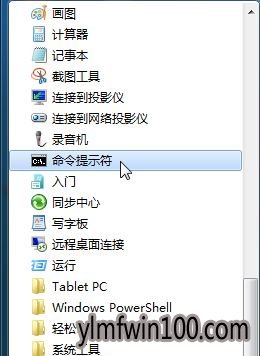
解决方法三:
猫或路由器死机短路,可以将猫和路由器的电源拔掉5秒后再连接回去,等待3分钟重启一次计算机查看是否解决。
如果你操作了以上的办法都不行,那就要检查电脑的问题了,看下电脑的IP是不是改了,我们一般用的都是自动获取ip地址的,控制面板-网络和共享中心-更改适配器设置-右键点击“本地连接”选择属性-双击“Internet 协议版本 4 (TCP/IP)”-都选为“自动获取”即可。
解决方法四:
控制面板-网络和共享中心-更改适配器设置-右键点击“本地连接”选择属性-双击“Internet 协议版本 4 (TCP/IP)”-都选为“自动获取”即可.
解决方法五:
A:点击“本地连接”属性
B:点击“Internet协议(TCP/IP)”,再点击“属性”
C:在“常规”中点击“使用下面的IP地址”,并填写“IP地址”和“子网掩码”数据,填写“首选dns服务器”的地址数据
D:点击“高级”
E:在“DNS”项中添加一个地址,在“WINS”项中添加一个地址
F:确定--确定--关闭--OK
解决方法六:
1. 按下win+r组合键打开“运行”;
2. 在“打开”框中,键入“regedit”,然后单击“确定”;
3. 在注册表编辑器中,找到以下注册表项,右键单击每一项,然后单击“删除”:
HKEY_LOCAL_MACHINESystemCurrentControlSetServicesWinsock
HKEY_LOCAL_MACHINESystemCurrentControlSetServicesWinsock2
4. 当提示您确认删除时,单击“是”;
5. 右键单击网络连接,然后单击“属性”。
6. 单击“安装”。
7. 单击“协议”,然后单击“添加”。
8. 单击“从磁盘安装”。
9. 键入 C:Windowsinf,然后单击“确定”。
10. 在可用协议列表中,单击“Internet 协议 (TCP/IP)”,然后单击“确定”。
11. 重新启动计算机解决问题!
解决方法七:
1、点击开始菜单 -- 所有程序-- 附件;
2、在 命令提示符 上单击右键,选择 以管理员身份运行;
3、在命令提示符中输入:netsh winsock reset,然后按 Enter。运行此命令后请重新启动计算机 完成修复!
上面便是win7系统本地连接受限制的解决方法的全部内容啦,希望可以帮助到您,感谢大家对本站的喜欢和浏览,觉得本文不错就收藏和分享起来吧!
相关文章
- 深度技术 GHOST XP SP3 优化装机版 2016年09月
- 番茄花园 Ghost XP SP3 海量驱动装机版 v2014.11
- 新萝卜家园 Ghost XP SP3 极速装机版 2015.02
- 绿茶系统 Ghost XP SP3 装机优化版 V2015.01
- 电脑公司 GHOST XP SP3 装机版 2016V09
- 深度·完美 Ghost XP SP3 经典珍藏版 V2015.01
- 绿茶系统 GHOST XP SP3 安全装机版 V2016.04
- 老毛桃 GHOST XP SP3 标准装机版 2016.05
- 中关村 GHOST XP SP3 官方快速装机版 V2015.09
- 番茄花园 Ghost XP SP3 海量驱动装机版 v2014.08
雨林木风win11系统
- 1雨林木风 Ghost Win11 64位 装机安全版 201
- 2雨林木风Ghost Win11x86 最新专业版 v2019
- 3雨林木风Ghost Win11 32位 装机稳定版V2017
- 4雨林木风Ghost Win11 32位装机版镜像V2018.
- 5雨林木风Ghost Win11 64位官方企业版2016.1
- 6雨林木风Ghost Win11 (64位) 安全专业版 V2
- 7雨林木风Win11 通用装机版 2020.06(32位)
- 8雨林木风Ghost Win11 x64位 稳定增强版2016
- 9雨林木风Ghost Win11 x64 官方稳定版2018年
- 10雨林木风Ghost Win11 x64位 春节版 V2017 (
雨林木风系统下载榜
 雨林木风Ghost Win11 32位 通用装机版 2020.12
雨林木风Ghost Win11 32位 通用装机版 2020.12  雨林木风 Ghost Win11 32位 快速装机版 2015年12月
雨林木风 Ghost Win11 32位 快速装机版 2015年12月  雨林木风Ghost Win11 (X32) 经典旗舰版v2017年02月(激活版)
雨林木风Ghost Win11 (X32) 经典旗舰版v2017年02月(激活版)  雨林木风Ghost Win11 (X32) 多驱动装机版v2017.02(完美激活)
雨林木风Ghost Win11 (X32) 多驱动装机版v2017.02(完美激活)  雨林木风 Win11 x86(1803专业版)v2018.08
雨林木风 Win11 x86(1803专业版)v2018.08  雨林木风Ghost Win11 (64位) 元旦贺岁版V2017(绝对激活)
雨林木风Ghost Win11 (64位) 元旦贺岁版V2017(绝对激活)  雨林木风 GHOST WIN11 X32 稳定装机版 2015.06
雨林木风 GHOST WIN11 X32 稳定装机版 2015.06 


 湘公网安备 43072502000308号
湘公网安备 43072502000308号